- Начало
- /
- Статия






Управление на записване на повикване за Webex Calling
 В тази статия
В тази статия Обратна връзка?
Обратна връзка?Може да искате да записвате обажданията, които се осъществяват и получават от определени потребители или виртуални линии, по причини като осигуряване на качество, сигурност или обучение.
Общ преглед
Разговорите, направени и получени на настолен телефон или приложение Webex, се записват с помощта на Webex или доставчици на услуги за запис на разговори от трети страни. Като администратор можете да разрешите на доставчиците на услуги за запис на разговори да записват всички входящи и изходящи разговори за конкретни потребители или виртуални линии във вашата организация. Поддържаме запис по заявка, Always и Always with Pause/Resume режими на запис.
Записването на разговори в Webex е настроено по подразбиране. Можете да конфигурирате доставчик на услуги за запис на разговори от трета страна, като използвате Control Hub.
Трябва да отговаряте на следните изисквания:
-
Партньорът трябва да активира услуга за запис на разговори за вашата организация. По подразбиране тази услуга е включена, така че можете да я конфигурирате за определени потребители.
-
Потребителите имат професионален или основен лиценз за Webex Calling.
-
Работните пространства имат професионален лиценз за Webex Calling.
-
Консултирайте се с вашия правен отдел относно регулаторните изисквания за записване на разговори.
Всички клиенти на Webex Calling имат достъп до Webex Call Recording и Dubber Go. Клиентите на Webex Calling могат да записват разговори с тези опции без допълнително заплащане.
Предлагат се платени абонаменти, предлагащи повече опции, като запис на обаждания за съответствие, неограничено задържане, анализ с изкуствен интелект и администраторски достъп от множество доставчици на трети страни.
-
Webexе по подразбиране достъпен за всички потребители и дава достъп до неограничен брой записи. Записите в Webex в момента са конфигурирани с период на съхранение от една година, а съхранението на организация е 100GB. Служителите по съответствието могат да имат достъп и да управляват записи на разговори за избрано място за съхранение. Администраторите могат да конфигурират и управляват достъпа на потребителите до записите на техните разговори. Потребителите могат да управляват своите записи, използвайки User Hub и приложението Webex.
-
Dubber Goе достъпен за всички потребители и дава достъп до неограничен брой записи. Всеки запис се съхранява в продължение на 30 дни. Само потребителите могат да имат достъп и да управляват записите си от своя портал Dubber.
-
Dubber Лицензите за Teams и Premier изискват договорно споразумение с Dubber. С платения лиценз администраторът има достъп до неограничени записи, неограничено място за съхранение и записи. Лицензите за запис на dubber Call са достъпни чрез Cisco Commerce Workspace (CCW) (Solutions Plus).
-
Imagicle е пълноценно облачно решение за запис на глас, което предлага съвместимо с изискванията гласово записване с анализи, транскрипции, анализ на настроенията и запис на екрана. Imagicle предлага неограничено пространство за съхранение в Imagicle Cloud или опционалната възможност за преместване на записите в локалното хранилище на клиента. Това изисква договорно споразумение с Imagicle. Това може да бъде поръчано чрез Cisco Commerce Workspace (CCW). Търсене за IMAGICLE-CLOUD или A-FLEX-S+-CALLING и изберете IMAGICLE.
-
CallCabinet Запис на обаждания за съответствие & Решенията с изкуствен интелект позволяват неограничен бизнес интелект във всяка комуникационна среда. Облачните решения на CallCabinet се захранват от изкуствен интелект от следващо поколение и използват специализирано машинно обучение, за да предоставят несравнима бизнес информация в реално време. Ние помагаме за постигане на бизнес успех с гарантирано съответствие с регулаторните изисквания, анализи на разговори от следващо поколение с персонализирани отчети за бизнес разузнаване и инструменти за автоматизация на осигуряване на качество. Облакът за съответствие на CallCabinet предлага неограничено пространство за съхранение в облак или опция за преместване на записите в локалното хранилище на клиента. Това решение за запис може да бъде поръчано чрез Cisco Commerce Workspace (CCW). Търсене за CALLCABINETPLAT или A-FLEX-S +-CALLING и изберете необходимата опция.
-
Eleveo е облачно, лесно за използване, мощно решение, задвижвано от изкуствен интелект, за съответствие, автоматизирано управление на качеството, запис на екрана, транскрипция и анализ на речта. Eleveo предоставя единна платформа за интегриране на Webex Calling и други решения за сътрудничество и контактни центрове на Cisco, както локално, така и в облака. Потребителите могат да имат достъп до всички гласови записи на Cisco и да ги възпроизвеждат през един екран на Eleveo. Независимо дали управлявате бек офис или контактен център, локално или в облака, инструментите за заснемане на медийно съдържание на Eleveo, които са гъвкави и мощни, ви позволяват да постигнете целите си за съответствие и качество.
-
ASC Technologies предоставя цялостна платформа за записване и анализ на съответствието, която улавя и оценява комуникациите. Решението позволява на организациите автоматично да записват, транскрибират и оценяват взаимодействията, за да откриват рискове рано и да подобрят качеството на обслужване. ASC се интегрира с Webex Calling, за да записва, съхранява и управлява гласови комуникации между потребители и крайни точки. Проектиран за регулирани индустрии, той предлага надеждни контроли за съответствие, възможности за управление на качеството и базирани на изкуствен интелект анализи чрез унифициран интерфейс.
-
MiaRec е генеративна платформа за разузнаване на разговори, задвижвана от изкуствен интелект, която предлага функции за запис на разговори, автоматизирано управление на качеството, запис на екрана и гласов анализ. MiaRec предоставя единна платформа за интегриране на Webex Calling и други решения за сътрудничество и контактни центрове на Cisco, както локално, така и в облака. Потребителите могат да имат достъп до всички гласови записи на Cisco и да ги възпроизвеждат през един екран на MiaRec.
Създаване на акаунт
За разширен или платен абонамент за Dubber, свържете се с поддръжката на Dubber, за да надстроите вашия Dubberакаунт. За повече информация относно Dubber, посетете Sales Connect.
Dubber Go е достъпен за всички потребители, а Control Hub се интегрира с Dubber, за да осигури автоматично Dubber акаунт. Когато потребителите имат активирано записване на разговори, Dubber акаунтите се осигуряват автоматично, дори ако организацията няма Dubber акаунт. Потребителите и правата за Dubber Go също се предоставят автоматично в Dubber акаунта.
За да получите разширени функции, можете да актуализирате правата на потребителите на Dubber от безплатен към платен абонамент. Можете да преминете от платен към безплатен абонамент по всяко време. За да направите това, идентифицирайте потребителите, които се нуждаят от промени в правата, и се свържете с вашия партньор. Потребител, който е администратор в акаунта на Dubber, също може да прави тези промени.
При мигриране от безплатен към платен абонамент започва автоматично изтриване и неограничено задържане. При мигриране от платен към безплатен абонамент, неограниченото съхранение приключва и записите се изтриват след 30 дни.
Imagicle предлага безплатен пробен акаунт. Свържете се с поддръжката на Imagicle, за да осигурите новия си производствен акаунт или да конвертирате пробния си акаунт в платен, след като лицензите за Imagicle бъдат закупени в Cisco Commerce Workspace (CCW) (Solution Plus). За повече информация относно Imagicle, посетете Sales Connect.
Control Hub не създава Imagicle акаунт автоматично, когато потребителите са активирани за запис на разговори.
Imagicle предлага инструменти за синхронизиране на потребители, използващи Webex for Developers API, във вашия Imagicle акаунт. Свържете се с поддръжката на Imagicle за повече информация.
CallCabinet предлага безплатен пробен акаунт. Свържете се с екипа за поддръжка на CallCabinet , за да осигурите новия си производствен акаунт или да конвертирате пробния си акаунт в платен, след като поръчате лицензите за CallCabinet в Cisco Commerce Workspace (CCW) (Solution Plus). За повече информация относно Call Cabinet, посетете Sales Connect.
Control Hub не създава автоматично акаунт в CallCabinet, когато потребителите са активирани за запис на разговори.
Свържете се с CallCabinet Поддръжка за помощ с осигуряването на нов акаунт. Решението за запис на разговори на CallCabinet е достъпно за клиенти на Webex Calling, хоствани в региона на САЩ. Записването на разговори от CallCabinet скоро ще бъде достъпно и в други региони.
Eleveo предлага персонализирана демонстрация при поискване. Свържете се с екипа за поддръжка на Eleveo , за да осигурите новия си производствен акаунт, след като поръчате лицензите на Eleveo. За повече информация относно Eleveo, посетете Sales Connect.
Control Hub не създава автоматично акаунт в Eleveo, когато потребителите са активирани за запис на разговори.
Решението за запис на разговори на Eleveo е достъпно за клиенти на Webex Calling, хоствани в регионите Европа и Съединените щати. За да активират функциите за запис на разговори в Webex Calling, потребителите трябва да имат поне един лиценз за Webex Calling Professional.
ASC Technologies предлага персонализирана демонстрация при поискване. Свържете се с поддръжката на ASC ], за да осигурите новия си производствен акаунт.
Control Hub не създава автоматично акаунт в ASC Technologies, когато потребителите са активирани за запис на разговори.
Решението за запис на разговори на ASC Technologies е достъпно за клиенти на Webex Calling, хоствани в региона на Съединените щати.
Създайте акаунт в MiaRec на https://app.miarec.com, за да започнете да записвате разговорите на вашата организация с платформата MiaRec. Свържете се с поддръжката на MiaRec за повече информация.
Control Hub не създава MiaRec акаунт автоматично, когато потребителите са активирани за запис на разговори.
Решението за запис на разговори MiaRec е достъпно за клиенти на Webex Calling, хоствани в региона на Съединените щати.
Общи условия
Когато изберете Dubber като доставчик на услуги за запис на разговори в организацията, клиентът или администраторът на партньор трябва да приеме Общите условия на Dubberот името на клиента. След приемане на общите условия, за вашата организация Webex Calling се създава Dubber акаунт.
Приемането на условията за ползване е еднократна дейност. При приемането на споразумението, Webex Calling споделя Име на клиента, Часова зона на потребителското местоположение, Собствено име, Фамилно име и Email ID с Dubber.
Когато изберете Imagicle като доставчик на услуги за запис на разговори в организацията, клиентът или администраторът на партньора трябва да приеме Условията за ползване на Imagicle от името на клиента. След приемане на общите условия, за вашата организация Webex Calling се създава акаунт в Imagicle.
Приемането на условията за ползване е еднократна дейност. След приемане на споразумението, Imagicle има достъп до името на клиента, часовата зона на местоположението на потребителя, собственото име, фамилията и имейл адреса.
Когато изберете CallCabinet като доставчик на услуги за запис на разговори в организацията, клиентът или администраторът на партньора трябва да приеме Общите условия на CallCabinet от името на клиента.
Приемането на условията за ползване е еднократна дейност. След приемане на споразумението, CallCabinet може да получи достъп до името на клиента, часовата зона на местоположението на потребителя, собственото име, фамилията и имейл адреса от Webex Calling, за да записва разговорите.
Когато изберете Eleveo като доставчик на услуги за запис на разговори за дадена организация, клиентът или администраторът на партньор трябва да приеме Общите условия на Eleveo от името на клиента.
Приемането на условията за ползване е еднократна дейност. След приемане на споразумението, Eleveo може да получи достъп до името на клиента, часовата зона на местоположението на потребителя, собственото име, фамилията и имейл адреса от Webex Calling, за да записва разговори.
Когато изберете ASC Technologies като доставчик на услуги за запис на разговори за дадена организация, клиентът или администраторът на партньор трябва да приеме Общите условия на ASC Technologies от името на клиента.
Приемането на условията за ползване е еднократна дейност. След приемане на споразумението, ASC Technologies може да получи достъп до името на клиента, часовата зона на местоположението на потребителя, собственото име, фамилията и имейл адреса от Webex Calling, за да записва разговори.
Когато изберете MiaRec като доставчик на услуги за запис на разговори за дадена организация, клиентът или администраторът на партньор трябва да приеме Условията за ползване на MiaRec от името на клиента.
Приемането на условията за ползване е еднократна дейност. След приемане на споразумението, MiaRec може да получи достъп до името на клиента, часовата зона на местоположението на потребителя, собственото име, фамилията и имейл адреса от Webex Calling, за да записва разговори.
Изберете доставчик на услуги за запис на разговори
Активиране на запис на разговори на ниво организация
| 1 |
Влезте в контролния хъб. |
| 2 |
Отидете на . |
| 3 |
Под Запис на разговори изберете предпочитания доставчик на услуги за запис на разговори от падащия списък за вашата организация. Записването на разговори в Webex е избрано по подразбиране за организацията и всички местоположения.
 |
| 4 |
Под Доставчикизберете доставчика на услуги за запис на разговори от падащия списък за вашата организация. 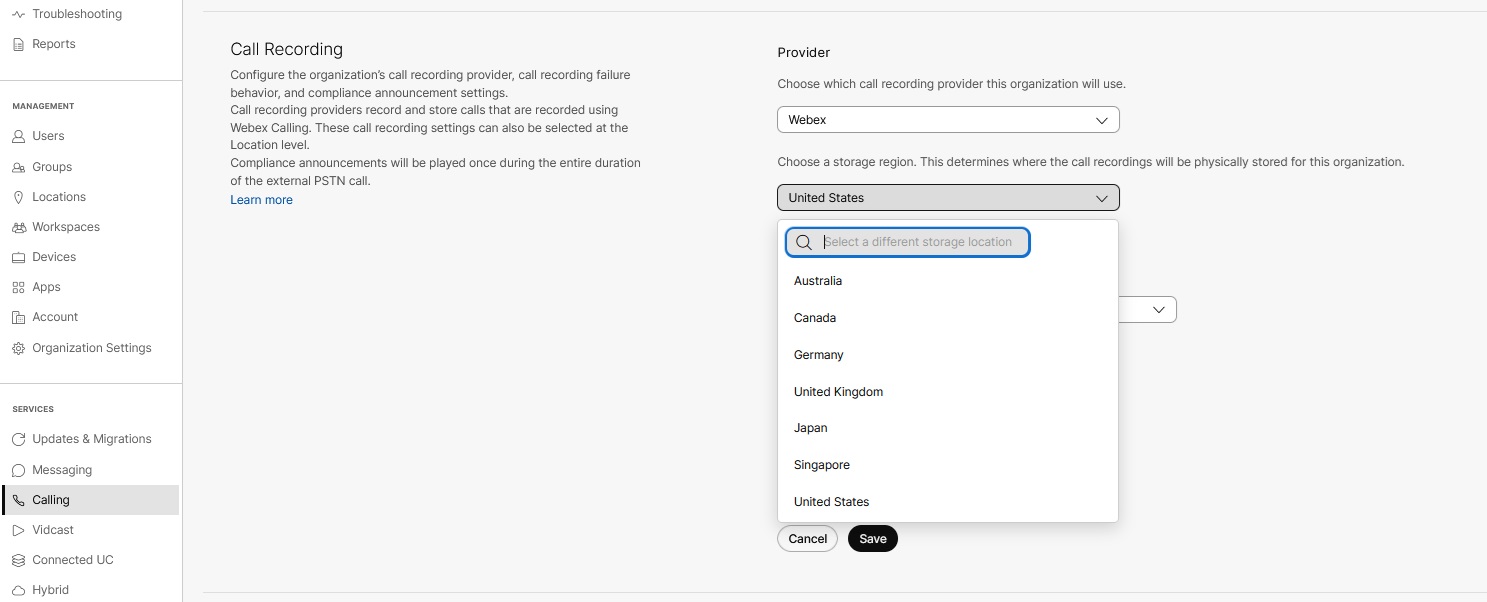 Само служител по съответствието има достъп до записите на разговорите в мястото за съхранение. Като служител по съответствието можете да съхранявате данни за съдебни производства. За достъп до записите, използвайте API-тата в Webex за разработчици и отидете на Webex Calling > Справка> Ръководства> Конвергирани записи. Можете да създавате известия за Webhook за записи на разговори в Webex, като използвате Webhooks. Dubber е избран по подразбиране, тъй като няма допълнителни разходи за включване на Dubber Go към вашите потребителски права за Webex Calling. |
| 5 |
Под Неуспешно записване на разговориизберете опцията за известяване, ако записът на разговорите не успее. Изберете опция от следните:
|
| 6 |
Щракнете върху Запиши.
|
Деактивиране на записа на разговори на ниво организация
| 1 |
Влезте в контролния хъб. |
| 2 |
Отидете на . |
| 3 |
Под Доставчик на услуги за запис на разговориизберете Няма от падащия списък за доставчика на услуги за запис на разговори за вашата организация. Появява се прозорецът с информация за запис на разговори.
|
| 4 |
Отбележете Разбирам, че изключването на записа на разговори ще премахне тази функция за всички потребители. |
| 5 |
Щракнете върху Запиши. |
Замяна на записа на обаждания на ниво местоположение
При създаване на ново местоположение, доставчикът на услуги за запис на разговори по подразбиране е зададен на ниво организация. Администраторът може да отмени доставчика на запис на разговори на ниво местоположение.
| 1 |
Влезте в контролния хъб. |
| 2 |
Отидете на . |
| 3 |
Изберете местоположението, за което искате да промените настройките за запис на разговори. |
| 4 |
Отидете на . |
| 5 |
Щракнете върху Настройки за запис на разговории изберете едно от следните:
 |
| 6 |
Щракнете върху Запиши. |
Проверка на записа на разговора в Partner Hub
Webex Calling поддържа множество доставчици на трети страни, за да записва всички входящи и изходящи повиквания за потребителите. Тези доставчици на трети страни могат да съхраняват и управляват всички записани разговори.
Функцията за запис на разговори е активирана за организацията по подразбиране в Webex Calling и в Partner Hub.
Ако нямате администратор на партньори за вашата организация, не можете да управлявате записването на разговори, използвайки Partner Hub.
Преди да започнете
Преди да активирате записването на разговори за потребителите, изберете доставчика на услуги за записване на разговори за вашата организация в Control Hub. Партньорът или администраторът на потребителите може след това да активира или деактивира записването на разговори за конкретни потребители.
Партньорът обаче не може да активира опцията за запис на разговори за собствения си акаунт и трябва да се свърже с поддръжката на Cisco.
| 1 |
От изгледа на Центъра за партньори в https://admin.webex.comотидете на Клиентии след това изберете клиент. |
| 2 |
Посетете настройките. |
| 3 |
Превъртете до Call (Повикване ) и след това се уверете, че записът на обажданията е зададен на включване. Call Recording е зададен на ON по подразбиране за вашите клиенти. В случай че клиентът не желае записването на разговори да е видимо в неговия Control Hub, тази функция може да бъде изключена, след като на всички потребители бъде деактивирано използването на функцията за записване на разговори.  |
| 4 |
(По избор) Изберете Стартиране на Control Hub и след това следвайте стъпките, документирани тук. |
Активиране на запис на обявяване на обаждания за съответствие
Можете да активирате настройките за обявяване на съответствие отделно за входящи и изходящи PSTN повиквания. След активиране на съобщението, когато се осъществява или приема PSTN повикване, повикващият (PSTN потребител) чува съобщението „Това повикване може да бъде записано“ в началото на разговора. Записът започва, след като потребителят с активиран запис на разговори отговори на повикването. След като се възпроизведе съобщението за съответствие, start/stop За потребителя на Webex Calling се потискат съобщенията за запис. Дори когато операциите по време на разговора, като например прехвърляне, са инициирани при този разговор, съобщенията не се възпроизвеждат многократно. Визуалният индикатор се показва в приложението Webex или на поддържаните телефони, за да покаже, че разговорът е записан.
Когато потребител получи директно обаждане, съобщението за съответствие се възпроизвежда на езика, зададен за потребителя в .
Когато работно пространство получи повикване, съобщението за съответствие се възпроизвежда на езика, зададен за работното пространство в .
Ако функцията „Автоматичен оператор“, „Опашка за повиквания“ или „Група за търсене“ получи директно повикване, съобщението за съответствие се възпроизвежда на езика, зададен за автоматичния оператор, опашката за повиквания или групата за търсене в .
Списъкът с поддържаните езици е в падащото меню на съответната настройка. Ако повикване постъпва директно към виртуална линия, съобщението за съответствие се възпроизвежда на езика, зададен за виртуалната линия в > изберете виртуална линия > .
Аудиото на съобщението за съответствие не се записва в записа. Ако обаче разговорът е бил записан, метаданните, изпратени до доставчика на услуги за запис на разговори, включват информация за това дали съобщението за съответствие или user/workspace съобщенията са били пуснати или не.
The user/workspace Настройките за обявяване на ниво имат приоритет само ако обявяването за съответствие не се възпроизвежда и това важи само за входящите повиквания. За повече информация вижте раздела Активиране на запис на разговори за потребители и работни пространства на Webex Calling.
Препоръчваме ви да активирате user/workspace настройка за обявяване на ниво за всички users/workspaces които имат активирано записване на разговори. Това служи като надеждна алтернатива за възпроизвеждане на редовните съобщения, в случай че съобщенията за съответствие не се възпроизведат за входящото повикване.
Можете да активирате съобщението за съответствие на ниво организация и да го отмените на ниво местоположение.
Активиране на обявяване на съответствие на ниво организация
Съобщението за съответствие е деактивирано по подразбиране на организационно ниво.
| 1 |
Влезте в контролния хъб. |
| 2 |
Отидете на . |
| 3 |
Под Запис на разговориактивирайте някоя от следните опции за обявяване на съответствие:
|
| 4 |
Под Неуспешно записване на разговорможете да изберете поведението при неуспешно записване. 
Тази конфигурация се отнася за всички платформи за запис. |
| 5 |
Щракнете върху Запиши. |
Отмяна на съобщението за съответствие на ниво местоположение
Когато се създава ново местоположение, настройките за обявяване на съответствие по подразбиране са на ниво организация. Можете да промените настройките на ниво местоположение.
| 1 |
Влезте в контролния хъб. |
| 2 |
Отидете на . |
| 3 |
Изберете местоположението, за което искате да промените настройките за обявяване на съответствие. |
| 4 |
Отидете на . |
| 5 |
Щракнете върху Настройки за запис на разговори и активирайте някоя от следните опции в обявленията за съответствие.
 |
| 6 |
Щракнете върху Запиши. |
Активиране на запис на разговори за потребители и работни пространства на Webex Calling
Преди да започнете
-
Уверете се, че потребителите имат присвоен професионален или основен потребителски лиценз за Webex Calling.
-
Уверете се, че работните пространства имат присвоен лиценз за Professional Webex Calling.
-
Администраторът, който активира записването на разговори в Control Hub, получава и ролята на администратор в Dubber акаунта. Този администратор може да използва портала Dubber, за да добави други администратори или да преразпредели лицензите на Dubber.
| 1 |
Влезте в контролния хъб. |
| 2 |
Отидете на съответния път:
|
| 3 |
Включете Запис на разговори. Настройките за запис на разговори на потребителя са изчистени. Всички разговори, записани преди тази промяна, все още се съхраняват на платформата на доставчика на услуги за запис на разговори. За акаунт в Dubber, предоставянето на потребителски данни е автоматизирано. Администраторът, който е разрешил на потребителя запис на разговори, също се добавя към акаунта в Dubber като администратор. Този администратор може да използва портала Dubber, за да добави други администратори или да преразпредели лицензите на Dubber. Control Hub не предоставя автоматично потребители за доставчици на услуги за запис на разговори, с изключение на Dubber. Други доставчици може да предоставят инструменти за синхронизиране на потребители с вашия акаунт за запис на разговори. Ако администратор на партньор активира запис на разговори за своите клиенти, един и същ потребител администратор на партньор няма право да бъде в множество клиентски акаунти. За потребител със стандартен лиценз, Control Hub показва опцията за запис на разговори, когато местоположението, свързано с потребителя, има Webex като доставчик на запис на разговори. Опцията за запис на разговори се показва за потребителя само когато доставчикът на запис на разговори за местоположение е зададен като доставчик по подразбиране за запис на разговори в организацията, а доставчикът на запис на разговори в организацията е зададен като доставчик на запис на разговори в Webex. |
| 4 |
След като активирате записа на разговори, ако потребителят все още има проблеми със записването, може да се свържете с доставчиците на поддръжка за запис на разговори, като използвате информацията, налична в раздела Показване на информация за платформата за запис на разговори. От страницата „Потребители“ отидете на , за да намерите поддръжка. От страницата „Работни пространства“ отидете на , за да намерите поддръжка. |
| 5 |
Конфигурирайте една от следните настройки:
|
| 6 |
Щракнете върху Запиши. |
Какво да направите след това
Ако възникне проблем за потребителите от портала за администриране на запис на разговори, уверете се, че следната информация е правилна:
-
Продукт— Изберете вашия продукт.
-
Външен тип— Въведете BroadWorks.
-
Доставчик на услуги— Копирайте и поставете съответната стойност от Control Hub.
-
Външна група— Копирайте и поставете съответната стойност от Control Hub.
-
Външен идентификатор— Копирайте и поставете съответната стойност от Control Hub.
След това щракнете върху Запазване на промените.
За допълнителна поддръжка се свържете с екипа за поддръжка на вашия доставчик на услуги за запис на разговори.
Достъп до записи за доставчика на обаждания Webex
За да получите достъп до записите на разговорите, изпълнете тези стъпки.
Преди да започнете
За да видите раздела Записи под Разговори, уверете се, че организацията има право на лиценз за Webex разговори.
-
Ако организацията има право на Webex Calling, но записът е ИЗКЛ. [, се появява разделът Запис със съобщение, че записът е ИЗКЛ..
-
Ако дадено местоположение има функция за запис на разговори, тогава не се показват резултати.
| 1 |
Влезте в контролния хъб. |
| 2 |
Отидете на и след това избор на Функции. |
| 3 |
Изберете раздел Запис и ще се покаже началната страница за запис. Използвайте полето за търсене, за да намерите желания от вас запис. Целевата страница първоначално не показва никакви записи, докато администраторът не започне търсенето. Можете да избирате от двата режима на търсене:
Използвайте полето за лесно търсене, за да търсите записи, свързани с потребител, въз основа на име или имейл адрес. Това търсене извлича всички записи за собственика, но показва само първите 100 записа. Превъртете надолу, за да видите останалите записи. Задръжте курсора на мишката върху обаждащия се, за да видите PSTN номера или вътрешния номер, използван за обаждането. |
| 4 |
Кликнете върху Разширени опции, за да прецизирате търсенето си. Уверете се, че хранилището Записи е отметнато. Укажете следното, като използвате разширените опции:
По подразбиране записите за обаждания, съхранени през последните седем дни, се показват в опцията за търсене Разширено . Записите на разговорите от Webex са достъпни за една година от датата на записването им. По подразбиране полето за местоположение е зададено на Всички местоположения |
| 5 |
Щракнете върху Търсене, за да търсите записите въз основа на избраното. |
| 6 |
Изберете запис от списъка и ще се покаже лентата Действия. Поддържаните действия са:
Използвайте опцията Избери всички, за да изберете няколко записа. Ако има повече записи, се избират първите 200 записа.
|
| 7 |
Показва се предупредително съобщение за действието. Можете да изберете да изтриете или отмените заявката. |
Запис на спешни повиквания
Като администратор можете да активирате или деактивирате записването на спешни повиквания, за да подобрите анализа на инцидентите и да подобрите обучението във вашата организация. Управлявайте настройките за запис на спешни повиквания в Control Hub, за да отговаряте на политиките и регулаторните изисквания на вашата организация.
За подробности вижте Запис на спешни повиквания.
Управлявайте записите на разговори като служител по съответствието
Като пълноправен администратор с достъп на служител по съответствието, можете да изтегляте и възпроизвеждате записите от екрана за запис на разговори. Тази възможност е за записи на разговори в Webex. Можете да стартирате и използвате Unified Player от Control Hub, за да възпроизвеждате записите.
За да проверите дали дадена роля има пълно администраторско разрешение с разрешение за служител по съответствие, изпълнете следните стъпки:
| 1 |
Влезте в контролния хъб. |
| 2 |
Отидете на Потребители под Управление. Показва се прозорецът „Потребители“. Изберете потребител от списъка, за да видите подробностите за достъп.
|
| 3 |
В раздела Резюме превъртете до Администраторски роли. Кликнете върху ролята на администратор, за да видите разрешението. Под „Функции“, ако е отметната опцията Служител по съответствието, потребителят има разрешение да възпроизвежда и изтегля записите.
Уверете се, че потребителят е пълен администратор, и след това проверете ролята служител по съответствие. В противен случай изберете опциите Пълно администриране и Служител по съответствието, за да управлявате записите на разговорите.
Администраторите на партньори не могат да осигурят средства за ролята на служител по съответствие. Следователно, опитът като администратор на партньор не е същият като този на администратор. |
Изтегляне и възпроизвеждане на записи на разговори
Като служител по съответствието, можете да изтегляте и възпроизвеждате записите.
| 1 |
Влезте в контролния хъб. |
| 2 |
Отидете на Обаждания под Услуги. Кликнете върху . Прозорецът „Записи“ показва следната информация: темата на записа, данните за обаждащия се и повикания участник, информацията за собственика и продължителността на записа на разговора. Показва също така използваното място за съхранение на данни за записи на разговори, размера на файла и датата на изтичане, на която данните ще бъдат изтрити. Колоната „Изтича на“ показва датата на изтичане въз основа на конфигурацията на политиката за съхранение. За повече информация вижте Задържане на обаждания. Когато срокът на валидност на даден запис наближава, тя ще се покаже в оранжево, за да предупреди администраторите на организацията, че записът е близо до изтриване и трябва да се предприемат подходящи действия. Като служител по съответствието, можете да кликнете върху записа и да го възпроизведете с помощта на Unified Player.
|
| 3 |
Щракнете върху иконата Като служител по съответствието, когато изберете Изтегляне от менюто или хипервръзката, записът се изтегля. В зависимост от браузъра, администраторът бива уведомен за изтеглянето. Когато изберете опцията Възпроизвеждане, в браузъра се отваря нов прозорец със записа на разговора. Когато изберете опцията Преназначаване, се появява прозорецът Преназначаване на собственик на запис, където можете да изберете потребител, когото искате да зададете като собственик на този запис. Администраторите без разрешение от служител по съответствие могат да виждат само опциите Изтриване и Преназначаване. Те не могат да видят, че името на темата е хипервръзка, тъй като не могат да възпроизведат записите, нито пък могат да видят иконата за информация, обясняваща взаимодействието Възпроизвеждане. За да преназначите или изтриете няколко записа, можете да изберете записите и да щракнете върху Преназначи или Изтрий. Можете също да използвате опцията Избери всички, за да изберете няколко записа. Ако има повече записи, се избират първите 200 записа. |
Генериране на препис за разговори, записани от доставчика на обаждания Webex
Можете да конфигурирате автоматична транскрипция за записани разговори. Потребителите могат да видят преписа в плейъра, когато възпроизвеждат записа от приложението Webex или потребителския център.
Идентификацията на говорещия в препис в момента не се поддържа за FedRAMP.
Преди да започнете
- Преписите са налични само за разговори, записани от доставчика на услуги за запис на разговори Webex.
- Преписите са налични само когато разговорът е на английски език.
Активиране на преписи на организационно ниво
| 1 |
Влезте в контролния хъб. |
| 2 |
Отидете на . |
| 3 |
Отидете на Cisco AI Assistant & Функции на изкуствения интелект и щракнете върху Персонализиране на асистента за изкуствен интелект & Функции на изкуствения интелект.  |
Активиране на транскрипции на ниво потребител, работно пространство или виртуална линия
Настройките на ниво отделен потребител, работно пространство или виртуална линия са с предимство пред настройките на ниво организация. При конфигуриране на тези настройки за потребител, работно пространство или виртуална линия, можете да правите допълнителни промени на тези нива. Тези индивидуални настройки няма автоматично да се върнат към настройките по подразбиране на организацията.
| 1 |
Влезте в контролния хъб. |
| 2 |
Отидете на съответния път:
|
| 3 |
Включете записването на разговори. |
| 4 |
Включете Генериране на препис. |
| 5 |
За да позволите на потребител, работно пространство или виртуална линия да преглежда, изтегля и изтрива преписа, активирайте Преглед и възпроизвеждане на записи и преписи на разговории след това изберете Изтегляне на записи и преписи и Изтриване на записи и преписи. Опциите за преглед, изтегляне и изтриване на преписа се появяват само ако активирате Генериране на препис. Ако деактивирате Преглед и възпроизвеждане на записи и преписи на разговори, потребителят няма да има достъп до записите и преписите на разговори. |
| 6 |
Щракнете върху Запиши.  |
Записване на разговори за виртуални линии
Като администратор можете да активирате записването на разговори за виртуалните линии. Виртуалните линии се добавят като допълнителни линии на потребителски или работни устройства, като например настолни телефони и приложението Webex. Виртуалните линии поддържат всички опции за запис на разговори, налични на основната линия на потребителите или работните пространства, включително визуални и аудио известия. Разговорите по виртуалните линии се записват с помощта на партньорски услуги за запис на разговори, като Dubber, Imagicle и CallCabinet. Може да се наложи да закупите допълнителни лицензи от тези услуги за запис на разговори, за да получите достъп до разговори, записани по виртуални линии. Свържете се с вашия доставчик на услуги за запис на разговори за повече информация.
Записването на разговори е деактивирано по подразбиране на виртуални линии. Уверете се, че сте избрали доставчик на услуги за запис на разговори на ниво организация или на ниво местоположение, свързано с виртуалната линия, преди да активирате записа на разговори на виртуалната линия.
Control Hub има интеграция с Dubber като доставчик на услуги за запис на разговори от трета страна. Ако записът на разговори е активиран за виртуална линия и назначеният потребител няма активиран запис на разговори, Dubber автоматично създава акаунт за този потребител.
За да получи достъп до записите на разговорите за виртуална линия, администраторът трябва да създаде екип в портала за администриране на Dubber. Точката за дублиране, свързана с виртуалната линия, трябва да бъде конфигурирана като сътрудник за екипа. Други потребители, които трябва да слушат записите, трябва да бъдат конфигурирани като слушатели в този екип. За повече информация се свържете с поддръжката на Dubber.
Ако се използват други доставчици на услуги за запис на разговори, за да получите достъп до записите за виртуална линия, вижте документацията на съответния доставчик на услуги за запис на разговори или се свържете с техните екипи за поддръжка.
Ако използвате Imagicle като услуга за запис на разговори от трета страна, Control Hub не създава автоматично акаунти за запис на разговори на виртуални линии. Отидете на портала Imagicle и създайте акаунта. Свържете се с поддръжката на Imagicle за повече информация.
Ако използвате CallCabinet като услуга за запис на разговори от трета страна, Control Hub не създава автоматично акаунти за запис на разговори по виртуални линии. Отидете на портала CallCabinet и създайте акаунта. Свържете се с CallCabinet поддръжка за повече информация.
Решението за запис на разговори от CallCabinet е достъпно за клиенти на Webex Calling, хоствани в региона на САЩ. Скоро ще бъде достъпно и в други региони.
Ако използвате Eleveo като услуга за запис на разговори от трета страна, Control Hub не създава автоматично акаунти за запис на разговори на виртуални линии. Отидете на портала на Eleveo и създайте акаунта. Свържете се с екипа за поддръжка на Eleveo за повече информация.
Решението за запис на разговори от Eleveo е достъпно за клиенти на Webex Calling, хоствани в региона на Европа. Скоро ще бъде достъпно и в други региони.
Създайте акаунт в MiaRec на https://app.miarec.com, за да започнете да записвате разговорите на вашата организация с платформата MiaRec. Свържете се с поддръжката на MiaRec за повече информация.
Control Hub не създава MiaRec акаунт автоматично, когато потребителите са активирани за запис на разговори.
Решението за запис на разговори MiaRec е достъпно за клиенти на Webex Calling, хоствани в региона на Съединените щати.
Предварителни изисквания
Следват някои важни точки, които трябва да се имат предвид относно записването на разговори по виртуални линии:
-
За да получите достъп до записи на разговори по виртуални линии, са ви необходими допълнителни лицензи за услугите за запис на разговори на партньори.
-
За виртуалната линия, присвоена на потребител на приложението Webex, в момента записването на разговори се поддържа в режим на запис Винаги. Всички останали режими на запис обаче ще бъдат достъпни скоро.
Активиране на запис на разговори за виртуални линии
| 1 |
Влезте в контролния хъб. |
| 2 |
Отидете на . |
| 3 |
Изберете виртуална линия. |
| 4 |
Щракнете върху Разговори, превъртете до Потребителско изживяване при разговории включете Запис на разговори. Control Hub не предоставя автоматично потребители или работни пространства в доставчиците на услуги за запис на разговори, с изключение на Dubber. Други доставчици може да предоставят инструменти за синхронизиране на потребители с вашия акаунт за запис на разговори. Когато изключите Запис на разговори, настройките за запис на разговори се изчистват. Всички разговори, записани преди тази промяна на настройката, все още се съхраняват в платформата на доставчика на услуги за запис на разговори. |
| 5 |
Ако потребителят или работното пространство имат проблеми със записването на разговори, след като активирате записването на разговори, свържете се с поддръжката на доставчика на разговори. Информация за поддръжка е налична в Показване на информация за платформата за запис на разговори. |
| 6 |
Конфигурирайте настройките за запис на разговори. За подробности вижте настройките за запис на разговори, изброени в Активиране на запис на разговори за потребители и работни пространства на Webex Calling. |
| 7 |
Щракнете върху Запиши. |
Какво да направите след това
Ако имате нужда от допълнителна поддръжка, свържете се с екипа за поддръжка на вашия доставчик на услуги за запис на разговори.
Поведение при запис на разговори
-
Потребителите виждат икона на своя мултиплатформен телефон (MPP) и приложението Webex, показваща, че се записва разговор.
-
Потребителите и работните пространства с режим на запис при поискване виждат софтуерен бутон (клавиш) Запис, за да започнат записа.
-
Потребители и работни пространства с „При поискване“ и „Винаги с“ Pause/Resume динамично виждайте софтуерния клавиш (бутона) за пауза и възобновяване на записа, ако настройките са активирани за потребителите.
-
Когато се записва разговор, към доставчика на услуги за запис на разговори се изпращат двойни потоци.
-
Когато се възпроизведе съобщение по време на операции за стартиране, спиране, пауза или възобновяване, Webex Calling изпраща информация до доставчика на услугата за запис на разговори, че съобщението е възпроизведено като съобщение с метаданни SIPREC.
-
Функциите ICE (оптимизация на медиите) и запис на разговори независимо въвеждат малко аудио забавяне в началото на разговора, а когато се използват заедно, аудио забавянето е малко по-дълго и по-забележимо за клиентите.
Запис на обаждания за съответствие за Webex от сертифициран доставчик на запис
Webex предоставя вградена функция за запис на разговори, заедно с опциите за избрани сертифицирани от Cisco решения за запис на разговори от трети страни. Вградената функция за запис на разговори позволява на API-та на трети страни да изграждат интеграционни приложения, които могат да извличат записите от облака Webex към тяхната платформа. Тези приложения не винаги са сертифицирани от Cisco.
Сертифицираните от Cisco решения за запис на разговори са специално проектирани да предлагат набор от възможности за запис в съответствие с нормативните изисквания. Тези решения са тествани и проверени както от доставчика на звукозапис, така и от Cisco, предоставяйки на клиентите на Webex качествено решение за запис, което отговаря на специфичните нужди за съответствие. В това решение записите се управляват директно и се съхраняват в облака на доставчика на записи. Това решение предлага директна връзка между облака Webex и облака на доставчика на услуги за запис, осигурявайки сигурно предаване на записи.
Следните доставчици на услуги за запис са проверени с Webex Calling:
|
Доставчик |
Уеб сайт |
|---|---|
|
Кабинет за обаждания |
|
|
Дъбър |
|
|
Елевео |
|
|
Имаджикъл |
|
|
MiaRec |






 в реда, съответстващ на запис, за да получите достъп до опциите
в реда, съответстващ на запис, за да получите достъп до опциите 
